Bizonylat félbehagyása, későbbi folytatása
A rendszer lehetőséget nyújt a felhasználónak, hogy egy elkezdett bizonylatot félbe hagyhasson, és a munkát később folytathassa. Az ilyen módon létrehozott, elmentett, de még nem véglegesen rögzített bizonylatokat nevezzük ideiglenes bizonylatoknak. Ebben a fejezetben az ideiglenes bizonylatok folytatásának folyamatát tekintheti meg.
Ideiglenes bizonylat készítése:
- Kezdjen el rögzíteni egy bizonylatot egy Ügyfélhez, vegyen fel legalább 1 tételt a bizonylattörzsbe, de ne véglegesítse, ne kattintson a
 (Rögzít) gombra!
(Rögzít) gombra! - Amikor menteni szeretné a jelenlegi bizonylatot, kattintson a
 (Mégsem) gombra! Ekkor a program megerősítési céllal megkérdezi, hogy szeretné-e elmenteni a rögzített adatokat a későbbi folytatáshoz.
(Mégsem) gombra! Ekkor a program megerősítési céllal megkérdezi, hogy szeretné-e elmenteni a rögzített adatokat a későbbi folytatáshoz.
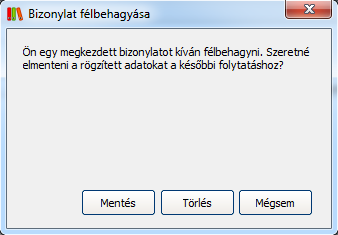
- Az ideiglenes bizonylat készítéséhez, mentéséhez kattintson a Mentés gombra! Ekkor a rendszer elmenti a bizonylatot, bezárja a bizonylatkészítő felületet, és visszadobja Önt a Főképernyőre.
Ha a Törlés opciót választja, akkor a rendszer a félkész bizonylatot elveti, törli. Bezárja a bizonylatkészítő ablakot, és a Főképernyő jelenik meg.
Ha a Mégsem opciót választja, akkor a rendszer visszatér a bizonylat szerkesztéséhez.
Ideiglenes bizonylat folytatásának módjai:
- Karbantartások / bizonylattípus karbantartása / a Típusmezőben az ideiglenes bizonylatok kiválasztása. majd a bizonylatlista frissülése után a kiválasztott bizonylat esetén a fenti menüsorból a Folytatás választása
- Karbantartások / bizonylattípus karbantartása /  (Új) gomb /
(Új) gomb /  Félbehagyott bizonylat folytatása opció
Félbehagyott bizonylat folytatása opció
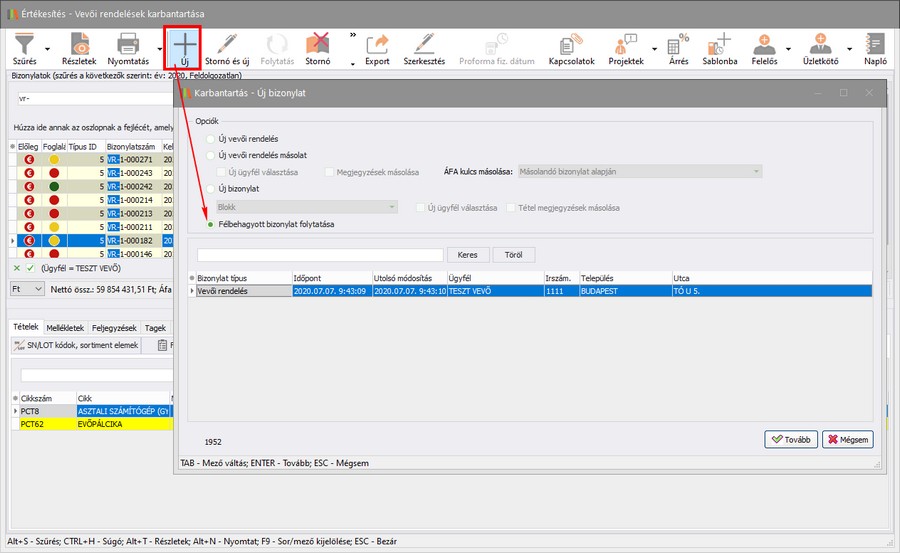
- Új bizonylat megkezdése -> Vevő kiválasztása -> vevőnél létező félbehagyott bizonylat folytatására emlékeztető ablak
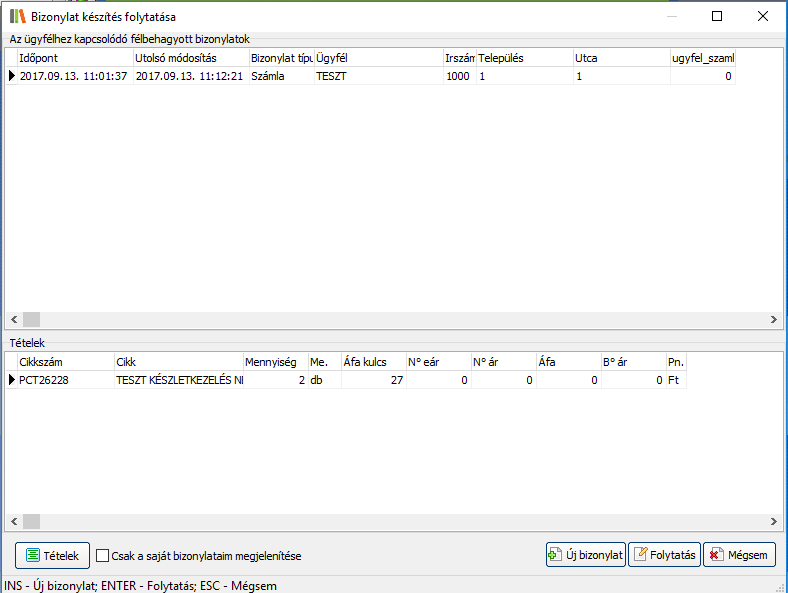
A bizonylat karbantartóban, amennyiben a Szűrésnél be van állítva az ideiglenes bizonylatok láthatósága is, úgy a ki nem töltött bizonylatszám sort kiválasztva, majd a Folytatás gombra kattintva folytatható a megkezdett bizonylat.
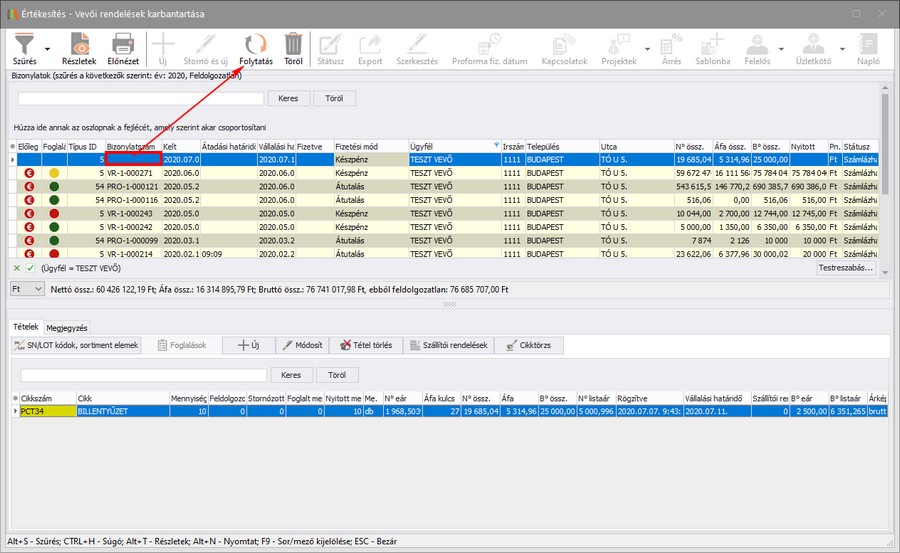
Átmeneti bizonylat folytatása a Karbantartás ablakból
Ezt a folyamatot egy példán keresztül mutatjuk be, melyben egy megkezdett Árajánlatot szeretnénk folytatni.
- Ha Ön egy megkezdett, de be nem fejezett és elmentett Árajánlatot szeretne folytatni, akkor válassza a Karbantartás/Árajánlatok karbantartása menüpontot. Ekkor megnyílik egy ablak a rögzített Árajánlatok listájával.
- Az ablak bal oldalán lévő
 (Új) gombbal megnyílik az Új bizonylat készítés ablaka, de itt a
(Új) gombbal megnyílik az Új bizonylat készítés ablaka, de itt a  Félbehagyott bizonylat folytatása opciót választva, az alsó részen lévő listából kiválaszthatja, hogy mely Árajánlatot kívánja folytatni. Jelölje ki a folytatni kívánt bizonylatot, majd nyomja meg a
Félbehagyott bizonylat folytatása opciót választva, az alsó részen lévő listából kiválaszthatja, hogy mely Árajánlatot kívánja folytatni. Jelölje ki a folytatni kívánt bizonylatot, majd nyomja meg a  (Tovább) gombot.
(Tovább) gombot. - Ekkor a rendszer megnyitja a bizonylatot, befejezheti annak módosítását, majd a
 (Rögzít) gombbal véglegesítheti a bizonylatot.
(Rögzít) gombbal véglegesítheti a bizonylatot. - Amennyiben ismét félbe kívánja hagyni a bizonylatot, válassza a
 (Mégsem) gombot! Ekkor a program megerősítési céllal megkérdezi, hogy szeretné-e elmenteni a rögzített adatokat a későbbi folytatáshoz. Az átmeneti bizonylat készítéséhez, mentéséhez kattintson a Mentés gombra! Ekkor a rendszer elmenti a bizonylatot, bezárja a bizonylatkészítő felületet, és visszadobja Önt a Főképernyőre.
(Mégsem) gombot! Ekkor a program megerősítési céllal megkérdezi, hogy szeretné-e elmenteni a rögzített adatokat a későbbi folytatáshoz. Az átmeneti bizonylat készítéséhez, mentéséhez kattintson a Mentés gombra! Ekkor a rendszer elmenti a bizonylatot, bezárja a bizonylatkészítő felületet, és visszadobja Önt a Főképernyőre.
Átmeneti bizonylat folytatása új bizonylat megkezdésével
Ez a módszer pl. abban az esetben lehet hasznos, ha Ön tudja annak az Ügyfélnek a nevét, aki számára egy korábban elkezdett bizonylatot félbehagyott, melyet most folytatni/befejezni szeretne.
- Amennyiben elkezd egy új bizonylatot, és kiválaszt egy vevőt, és a vevőnek van korábban félbehagyott bizonylata, úgy a rendszer figyelmezteti Önt egy ablakban, hogy az adott vevőnek milyen félbehagyott bizonylatai vannak.
- Az Ügyfélhez kapcsolódó félbehagyott bizonylatok listában ha kiválaszt egy sort, az alsó részen láthatja, hogy a megkezdett bizonylat milyen tételeket tartalmaz már, így könnyebben eldöntheti több félbehagyott bizonylat létezése esetén, hogy pontosan mely bizonylatot szeretné folytatni.
- Válassza ki a folytatni kívánt bizonylatot a listából, majd nyomja meg a
 (Folytatás) gombot. Ekkor a rendszer megnyitja a bizonylatot, befejezheti annak módosítását, majd a
(Folytatás) gombot. Ekkor a rendszer megnyitja a bizonylatot, befejezheti annak módosítását, majd a  (Rögzít) gombbal véglegesítheti a bizonylatot.
(Rögzít) gombbal véglegesítheti a bizonylatot. - Amennyiben ismét félbe kívánja hagyni a bizonylatot, válassza a
 (Mégsem) gombot! Ekkor a program megerősítési céllal megkérdezi, hogy szeretné-e elmenteni a rögzített adatokat a későbbi folytatáshoz. Az átmeneti bizonylat készítéséhez, mentéséhez kattintson a Mentés gombra! Ekkor a rendszer elmenti a bizonylatot, bezárja a bizonylatkészítő felületet, és visszadobja Önt a Főképernyőre.
(Mégsem) gombot! Ekkor a program megerősítési céllal megkérdezi, hogy szeretné-e elmenteni a rögzített adatokat a későbbi folytatáshoz. Az átmeneti bizonylat készítéséhez, mentéséhez kattintson a Mentés gombra! Ekkor a rendszer elmenti a bizonylatot, bezárja a bizonylatkészítő felületet, és visszadobja Önt a Főképernyőre.